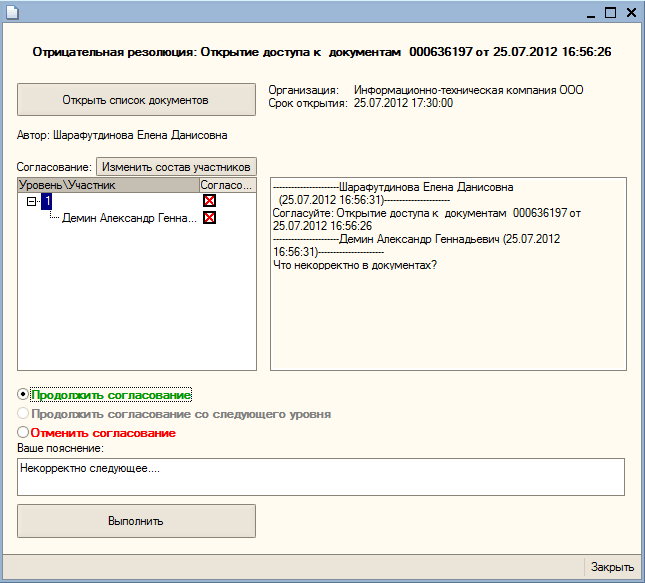Утративший силу
После нажатия на кнопку «Открыть список документов» открывается список параметров бизнес-процесса, на котором можно посмотреть перечень документов заявки на доступ, а также динамически изменить срок открытия доступа, если это необходимо (рисунок 20).
По кнопке «Выполнить» задача завершится, дальнейший процесс зависит от выбранного варианта действия.
На любом этапе бизнес-процесса действие «Отменить согласование» автоматически завершает все невыполненные задачи у всех участников согласования, а также завершает сам бизнес-процесс по заявке на доступ с отрицательным результатом.
Действие «Продолжить согласование» означает, что ваше пояснение (если таковое имеется) будет отправлено отказавшему участнику согласования.
Например, в этом случае пояснение на отрицательную резолюцию придет Демину Александру Геннадьевичу (рисунки 21, 22).
При ответе на отрицательную резолюцию можно изменить состав участников согласования, если это необходимо (рисунок 23).
Таблица согласования разделена на 2 части: начало согласования – текущий перечень участников, окончание согласования – в данную табличную часть пользователь может добавить из настройки список новых участников (рисунок 25).
После нажатия на кнопку «Записать» изменения вступают в силу, и обновленный цикл согласования отображается на форме (рисунок 26).
Если согласование на уровне 1 не завершено, то пояснение уйдет участнику первого уровня «Демину Александру Геннадьевичу». Завершенным согласованием считается положительное решение, то есть выбор действия «Продолжить согласование».
При незавершенном согласовании необходимо выбрать действие «Продолжить согласование со следующего уровня», чтоб задачи согласования отправились «Кауровой Наталье» и «Айнагуловой Мадине».

|
|
| 472 × 387 пикс. Открыть в новом окне | Задача-уведомление после положительного завершения бизнес-процесса |
Соответственно весь процесс согласования открывается после нажатия на кнопку «Результаты согласования» (рисунок 29).
Самым приоритетным является доступ к документам ДДС, то есть даже если доступ к изменениям у пользователя есть, а глубина не настроена, то изменение кассовых и банковских документов «задним числом» будет невозможно.
При добавлении новой записи в регистр сведений «Закрытый период редактирования по пользователям» следует иметь ввиду некоторые особенности.

|
|
| 535 × 211 пикс. Открыть в новом окне | Пример настройки приоритетов в регистре сведений "Закрытый период редактирования". |

|
|
| 803 × 221 пикс. Открыть в новом окне | Пример настройки приоритетов в регистре сведений "Закрытый период редактирования по пользователям". |
Тогда для организации «Эфекс Системс ООО» будет взята дата закрытия 15/06/2018 (так как приоритет выше), для всех же остальных, доступных данному пользователю, – 31/05/2018.
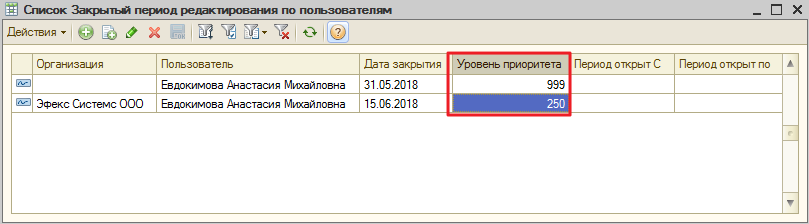
|
|
| 809 × 224 пикс. Открыть в новом окне | Пример настройки приоритетов в регистре сведений "Закрытый период редактирования по пользователям". |
Тогда для организации «Эфекс Системс ООО» будет взята дата закрытия 31/05/2018 (так как приоритет выше), также как и для всех остальных организаций, доступных данному пользователю, – 31/05/2018.
При одинаковых приоритетах с пустой организацией и установленной будет взята дата запрета для конкретной организации (рисунок 33).
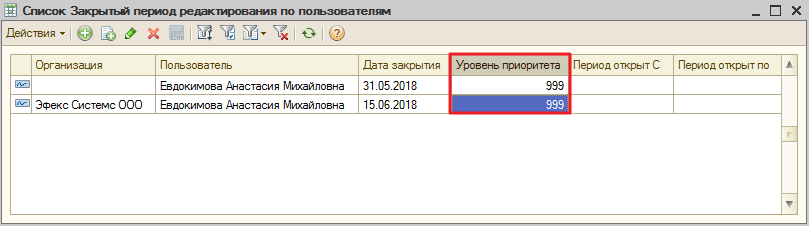
|
|
| 809 × 226 пикс. Открыть в новом окне | Пример настройки приоритетов в регистре сведений "Закрытый период редактирования по пользователям". |
Если по вышеуказанному алгоритму определяется наивысший приоритет по регистру сведений «Закрытый период для редактирования по пользователям» и у пользователя период закрыт по дате закрытия, то есть возможность открыть период редактирования, указав период дат «Период открыт С» – «Период открыт по» (рисунок 34).

|
|
| 809 × 222 пикс. Открыть в новом окне | Пример настройки приоритетов в регистре сведений "Закрытый период редактирования по пользователям". |
При указанных настройках период по организации Эфекс Системс ООО закрыт для пользователя 15/06/2018, но документы с начала дня 16/05/2018 по конец дня 31/05/2018 доступны для редактирования. Для остальных организаций период закрыт 31/05/2018, но документы с начала дня 01/05/2018 до конца дня 15/05/2018 доступны для редактирования.
Если по организации в регистре сведений «Закрытый период редактирования» установлен приоритет, то он сравнивается с приоритетами пользователя для организации и без организации в регистре сведений «Закрытый период редактирования по польователям».
Если нужно независимо от открытия по пользователям полностью закрыть доступ к организации, то быстро это можно сделать, поставив самый высокий уровень приоритета в регистре «Закрытый период редактирования».

|
|
| 550 × 175 пикс. Открыть в новом окне | Пример настройки приоритетов в регистре сведений "Закрытый период редактирования" |
Для просмотра информации о запрете редактирования данных по организации и по пользователям предназначен сервис «Даты запрета изменения данных», который доступен в меню «Операции» (рисунок 35).